Amazon Echo ile görüntülü arama nasıl yapılır
Her Amazon Echo sesli arama yapabilir ve alabilir, ancak konuştuğunuz kişiyi görmek istiyorsanız, akıllı telefonunuzda yüklü bir Echo Show veya Amazon Alexa uygulamasına ihtiyacınız olacaktır. Amazon ayrıca yakın zamanda ikinci nesil Fire TV Cube'a bir web kamerası bağlama özelliğini de ekledi. televizyonunuzu görüntülü arama için kullanmanıza izin verir - bu, nasıl arama yapılacağına ilişkin kılavuzumuzda ele alınmıştır bir ile Amazon Fire TV Küpü.
Görüntülü arama, yakın arkadaşlara ve aileye yönelik olan Bırakma özelliğinden farklı çalışır. alıcının önce aramayı kabul etmesi gerekmeden otomatik olarak bağlanır – ancak kurulumu da bir o kadar kolaydır ve kullanmak.
ne kullandık
Bir akıllı telefon ve bir Amazon Echo Show 15 kullandık, ancak herhangi bir Echo Show yapacak. Yine de Echo Spot'u kullanamazsınız.
kısa versiyon
- Echo Show'da arama yapma
- Echo Show'da bir aramayı cevaplama
- Grup aramasını kullan
- Akıllı telefondan arama
-
Adım
1Echo Show'da arama yapın
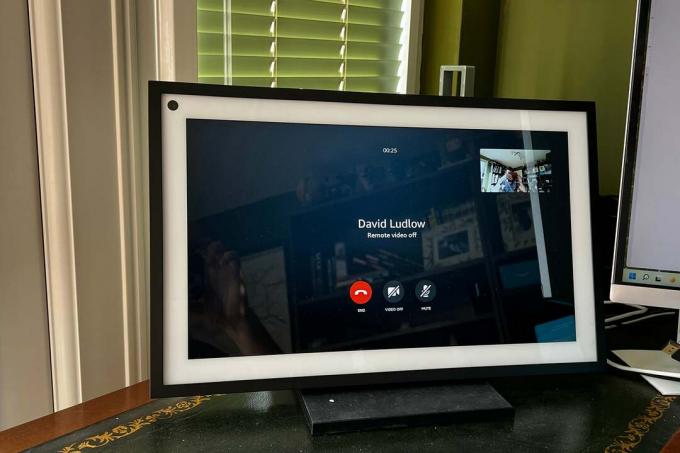
Echo Show aracılığıyla arama yapmak tamamen sesli komutlarla yapılır. Cihazın mikrofonunun algılama aralığındayken “Alexa, [kişinin adını] ara” demeniz yeterlidir. Kişi listenize kaydedilirken adı söylediğinizden emin olun.
Video beslemesini devre dışı bırakmak isterseniz, arama başladıktan sonra veya ekrandaki video simgesine basarak “video kapalı” diyebilirsiniz. Aramayı bitirmek için "Alexa, telefonu kapat" veya "Alexa, aramayı sonlandır" demeniz veya ekrandaki Kapat simgesine basmanız yeterlidir.
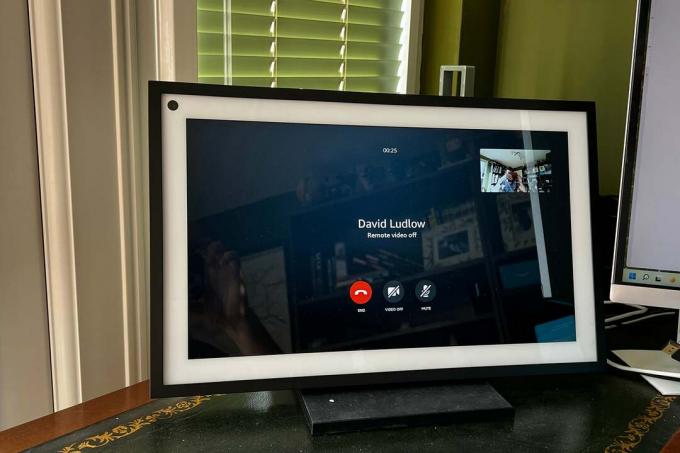
-
Adım
2Echo Show'da bir aramayı cevaplama
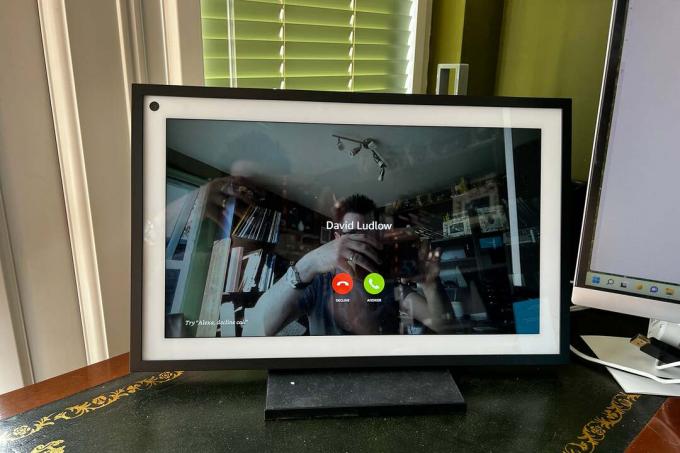
biri Echo Show'unuzu arar, cihaz ekranı kimin aradığını söyler ve etkinlik LED'i yeşile döner. Aramayı cevaplamak için Cevapla düğmesine basabilir veya reddetmek için Yoksay düğmesine basabilirsiniz.
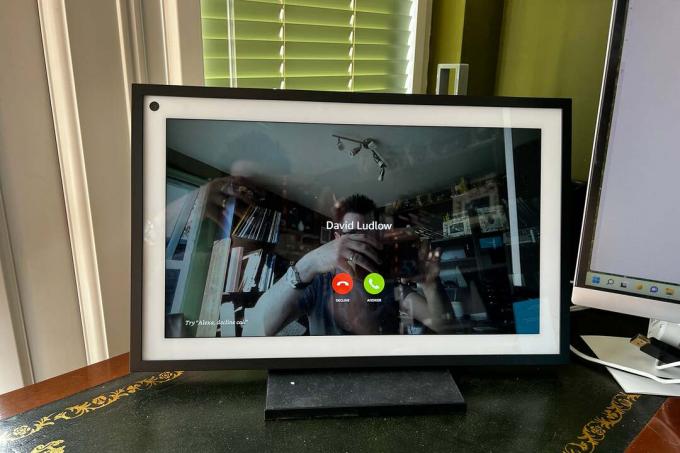
-
Adım
3Grup aramasını kullan
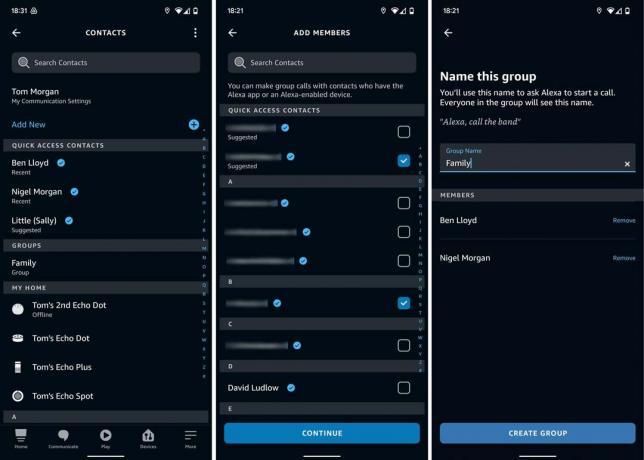
Çağrı grupları, tek bir sesli komutla aynı anda birden fazla kişiyi aramanıza izin verir, ancak önce Alexa akıllı telefon uygulaması aracılığıyla kurulmalıdır. Uygulamayı açın ve ekranın alt kısmındaki İletişim kur düğmesine dokunun, ardından beliren yeni ekranın sağ üst köşesindeki kişiler simgesine dokunun. Bu ilk seferinizse, telefonunuz Alexa'nın kişiler listenize erişmesine izin vermenizi isteyebilir. Tamam'ı tıklayın.
Şimdi ekranın üst kısmındaki Yeni Ekle'ye dokunun, ardından Grup Ekle'yi seçin. Bunu ilk yaptığınızda, gelişmiş özellikleri açmanız istenecektir. Etkinleştir'e dokunun.
Gruba dahil etmek istediğiniz kişileri seçin, ardından Devam'a dokunun. Gruba bir ad verin ve ardından Grup Oluştur'a dokunun. Artık sesli komutu kullanabilirsiniz, “Alexa, arama yapmak için [grup adını] arayın.
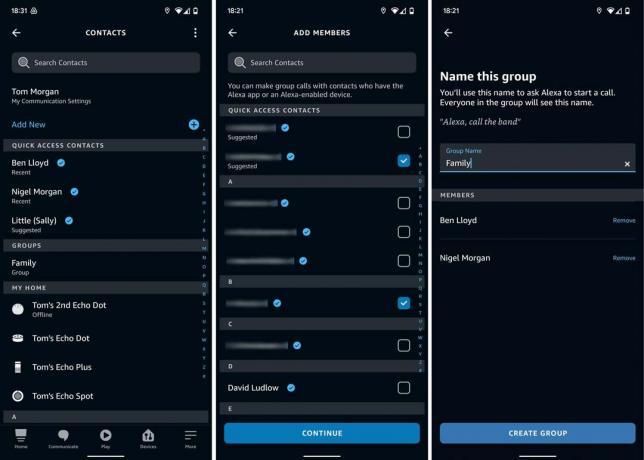
-
Adım
4Akıllı telefondan arama
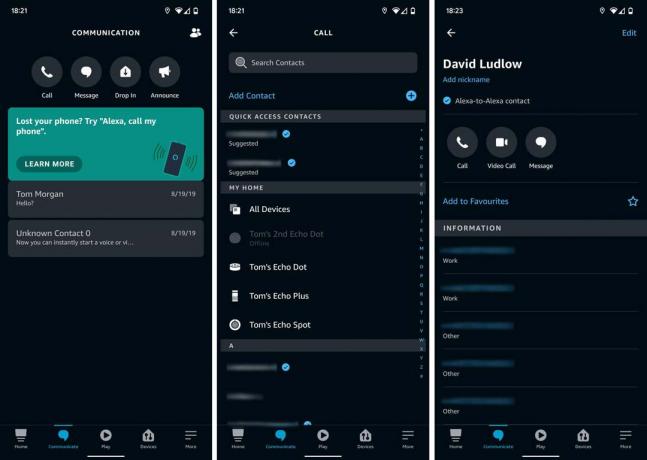
Alexa akıllı telefon uygulamasını açın ve henüz giriş yapmadıysanız Amazon hesabınızda oturum açın. Ekranın altındaki İletişim kur'a dokunun ve istenirse Alexa'nın kişiler listenize erişmesine izin verin. Ayrıca bir telefon numarasını Amazon hesabınızla ilişkilendirmeniz ve SMS mesajıyla gönderilen bir kodla onaylamanız istenebilir.
Artık, onlar için kaydettiğiniz farklı numaralar ve Alexa sesli veya görüntülü arama alıp alamayacaklarını da içeren bilgilerini görmek için bir kişiye dokunabilirsiniz. Yalnızca Echo Show'u (veya akıllı telefonlarında Alexa uygulaması yüklü) olanlar video kullanılarak aranabilir.
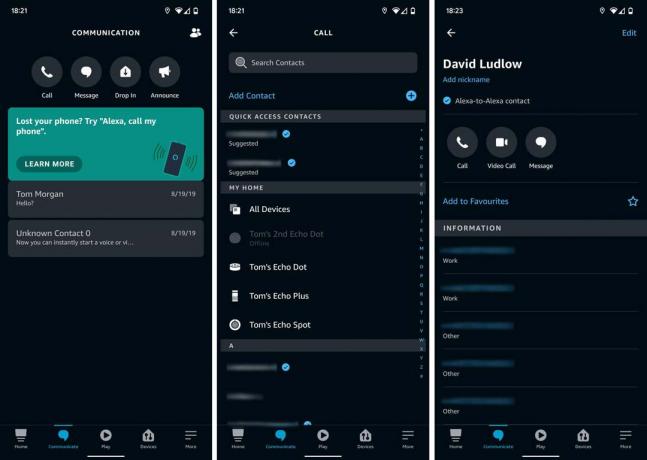
SSS
Bir web kamerası eklediyseniz, Echo Show modelleri, akıllı telefonlar ve Fire TV Cube dahil olmak üzere ekranı veya web kamerası olan herhangi bir Alexa cihazı arasında görüntülü arama yapabilirsiniz.
Beğenebilirsin…

Amazon Eko'nuzu güncellemeye nasıl zorlarsınız?

Amazon Fire TV Cube ile görüntülü arama yapma ve alma
Gazeteciliğimize neden güvenelim?
2004 yılında kurulan Trusted Reviews, okuyucularımıza ne satın alacakları konusunda kapsamlı, tarafsız ve bağımsız tavsiyeler vermek için var.
Bugün dünyanın her yerinden ayda milyonlarca kullanıcımız var ve yılda 1.000'den fazla ürünü değerlendiriyoruz.



